- Scilabヘルプ
- GUI
- Borders
- Layouts
- Menus
- Tree
- about
- clipboard
- close
- consoleプロパティ
- createWindow
- exportUI
- figure
- findobj
- gcbo
- getcallbackobject
- getinstalledlookandfeels
- getlookandfeel
- getvalue
- 対話型エディタ
- loadGui
- messagebox
- printfigure
- printsetupbox
- progressionbar
- root_properties
- saveGui
- setlookandfeel
- toolbar
- toprint
- tree_show
- uicontrol
- uicontrolプロパティ
- uigetdir
- uigetfile
- uigetfont
- uiputfile
- usecanvas
- waitbar
- x_choices
- x_choose
- x_choose_modeless
- x_dialog
- x_matrix
- x_mdialog
Please note that the recommended version of Scilab is 2026.0.0. This page might be outdated.
See the recommended documentation of this function
対話型エディタ
対話型プロットエディタ
説明
対話型プロットエディタはscilabに追加された新規機能であり, ユーザは1行もコードを書くことなく プロットウインドウとグラフィックオブジェクトを 関係づけることができます.
対話型プロットエディタは以下の機能を提供します:
エディタメニュー:
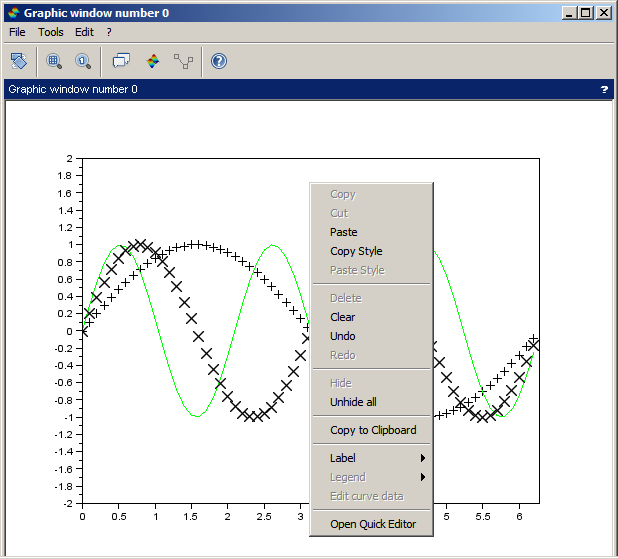
Graphicエンティティ選択
ユーザは,プロットウインドウ上で曲線, 面および凡例を選択できます.エンティティを選択するには, その上でクリックするだけで構いません.
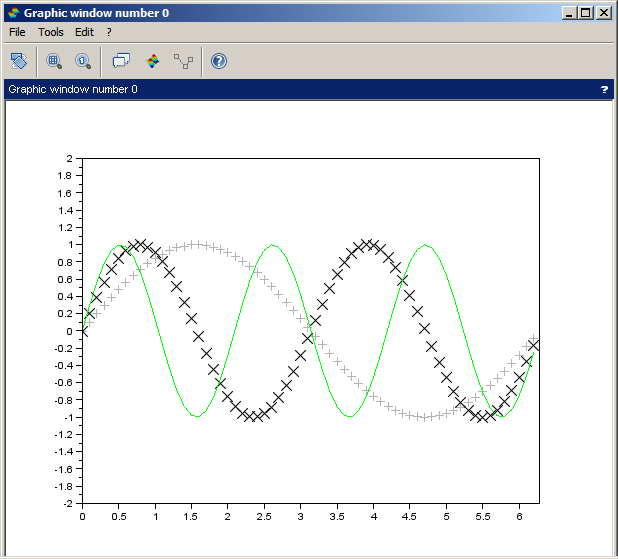
コピー, 切り取り, 貼り付け
選択されたエンティティは,コピー/切り取りし, 他の図に貼り付けることができます (凡例を除く).エンティティをコピー/切り取り: 選択し, 右クリック コピー/切り取り.
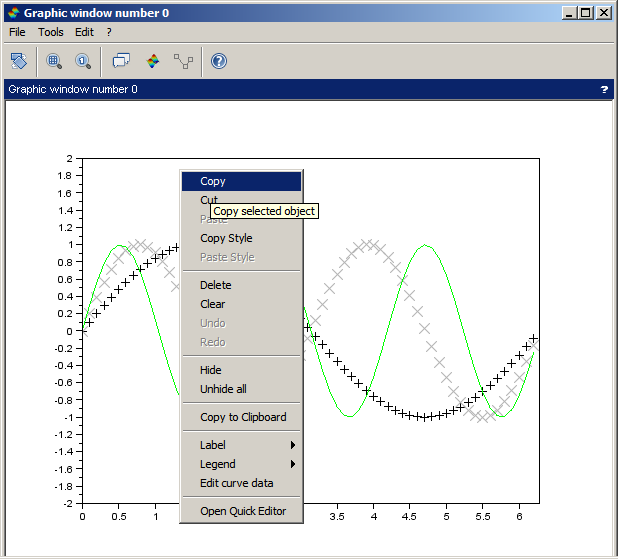
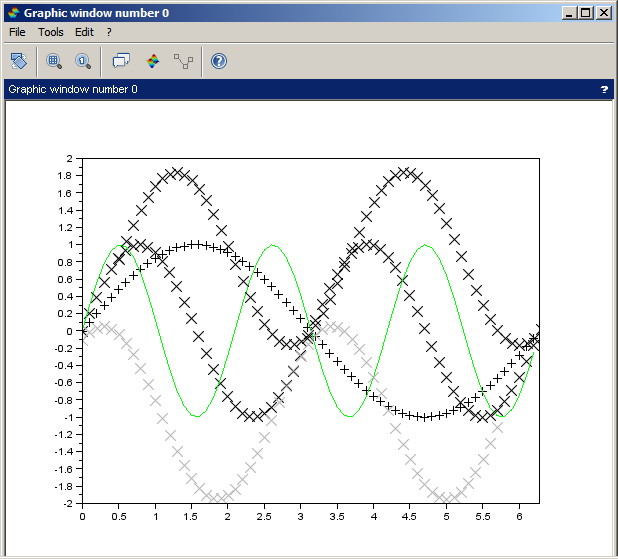
軸スタイルをコピー
軸プロパティは,図に間で容易に整形するために コピーおよび貼り付けすることができます.軸スタイルをコピーするには: 図の上で右クリックし "スタイルをコピー".
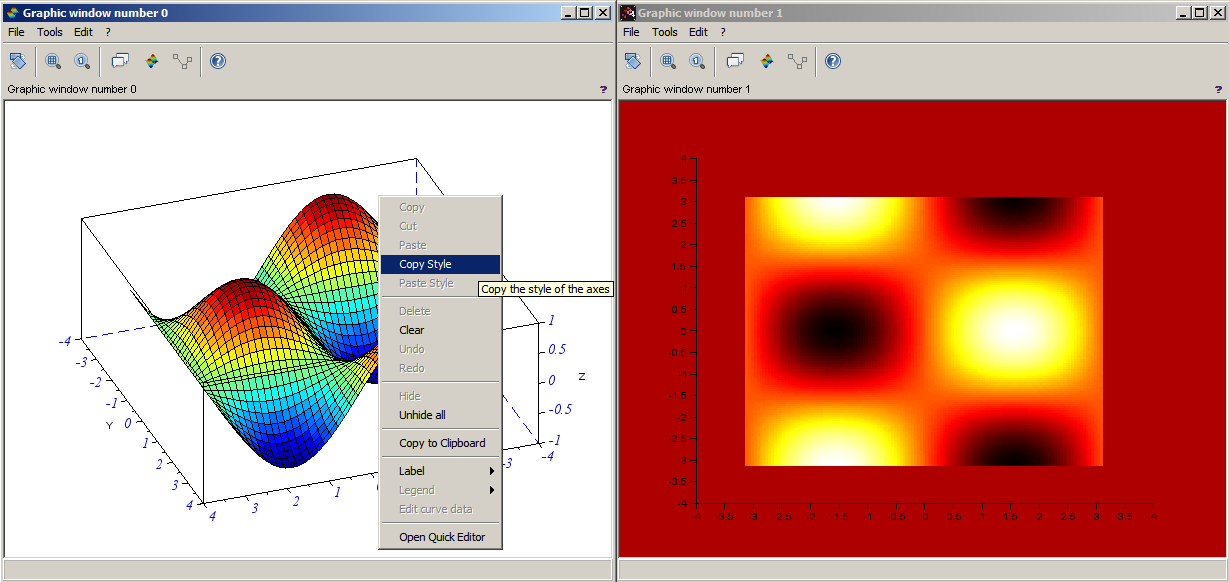
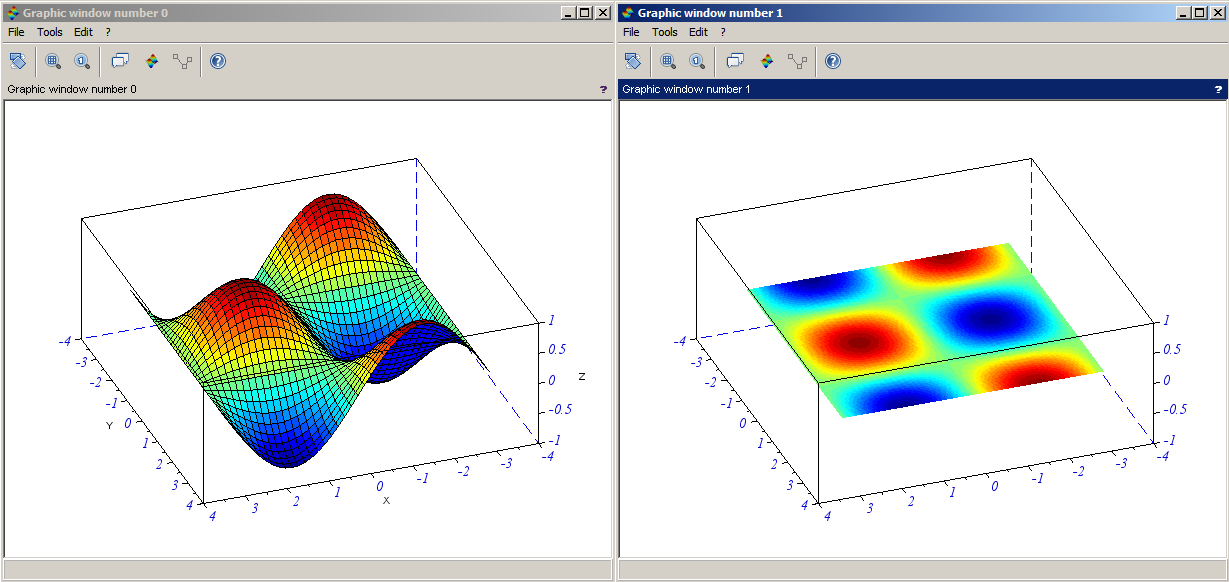
クリップボードにコピー
図はシステムのクリップボードにコピーでき, (Wordのような)他のプログラムに貼り付けることができます.図をクリップボードにコピーするには: 右クリック, クリップボードにコピー
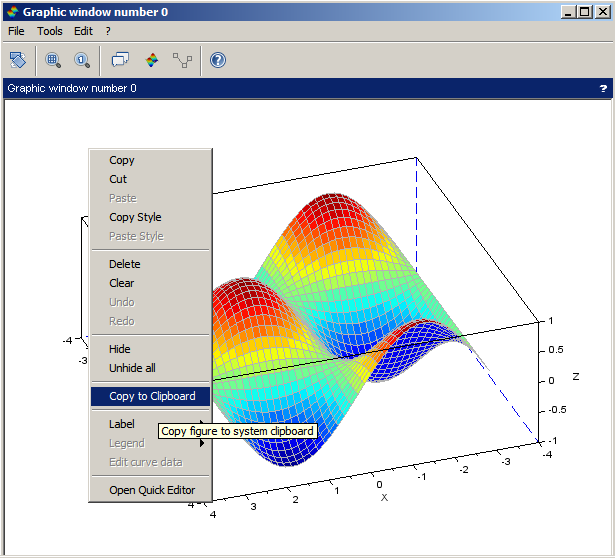
削除
選択したエンティティを削除.エンティティを削除するには: 選択肢, 右クリック, 削除
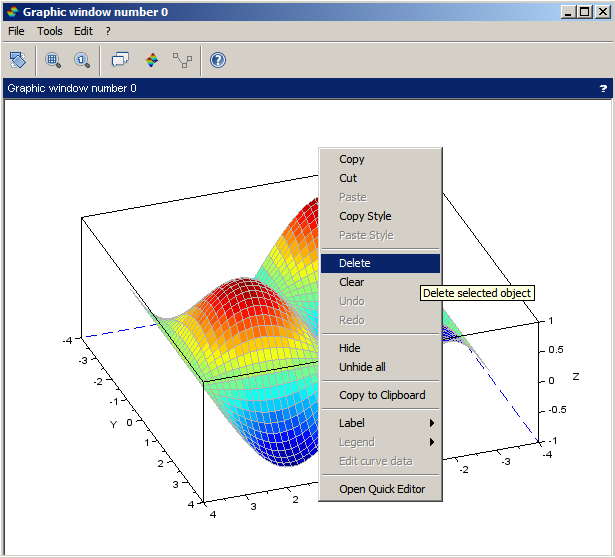
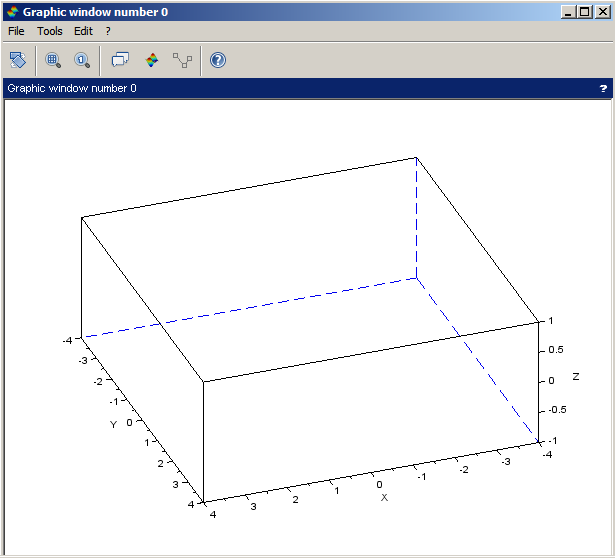
隠す, 見せる
選択したエンティティをユーザが隠し,全ての隠されたエンティティを 見せることを可能にします.エンティティを隠すには: 選択し, 右クリック, 隠す.
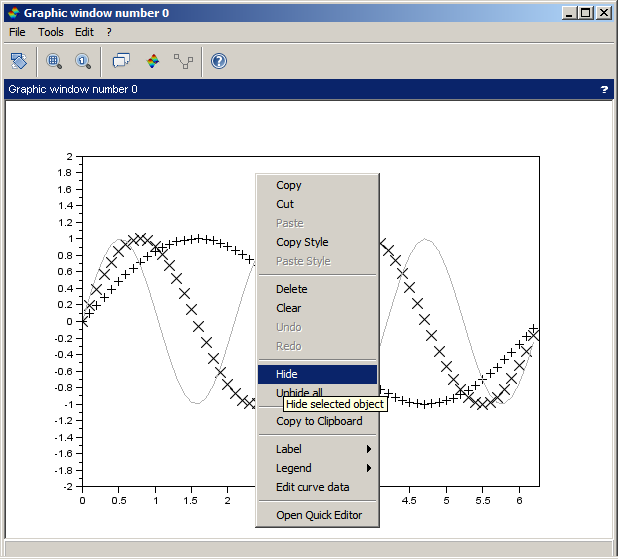
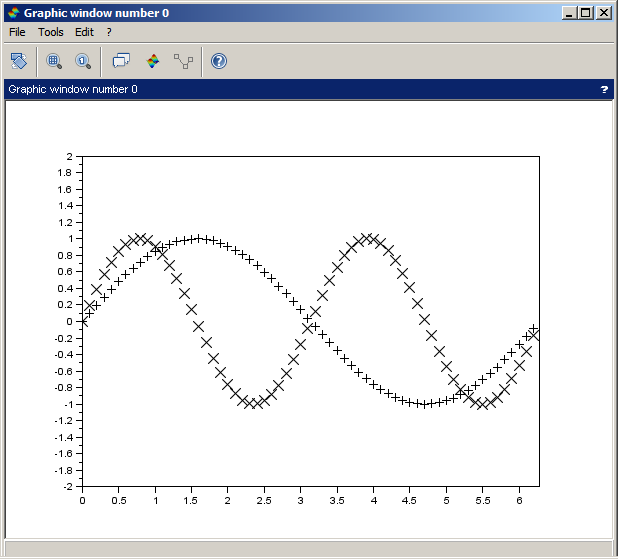
アンドゥ/ リドゥ
エディタで行ったほぼ全ての動作をアンドゥ/ リドゥできます.動作をアンドゥ/ リドゥするには 右クリック, "アンドゥ"/リドゥ.
ラベル
右クリックするだけで, ユーザが軸内にラベルを挿入することができます, ラベルのテキスト上でダブルクリックすることで,テキストを編集する ダイアログが開きます.
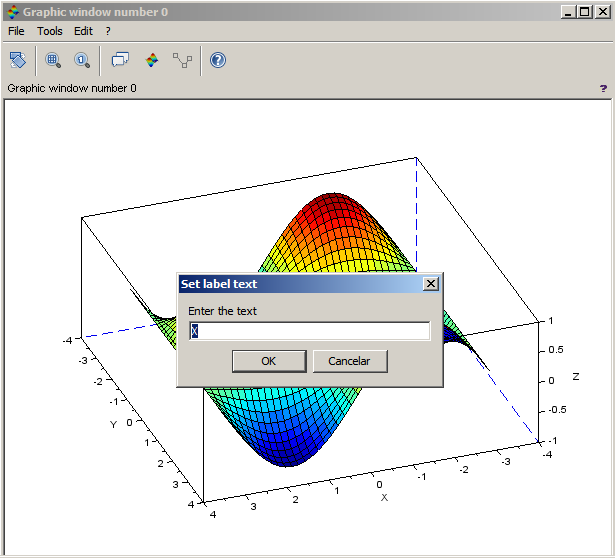
凡例
右クリックするだけで,ユーザは選択した曲線に凡例を挿入または 削除できます. 凡例ボックス上でダブルクリックをするとテキストを編集する ダイアログを開きます.
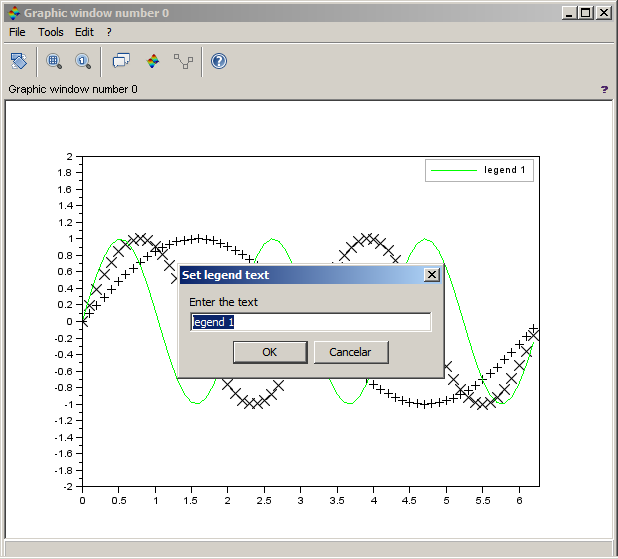
消去
図を消去します.消去動作は,アンドゥ/リドゥ履歴に追加されません.
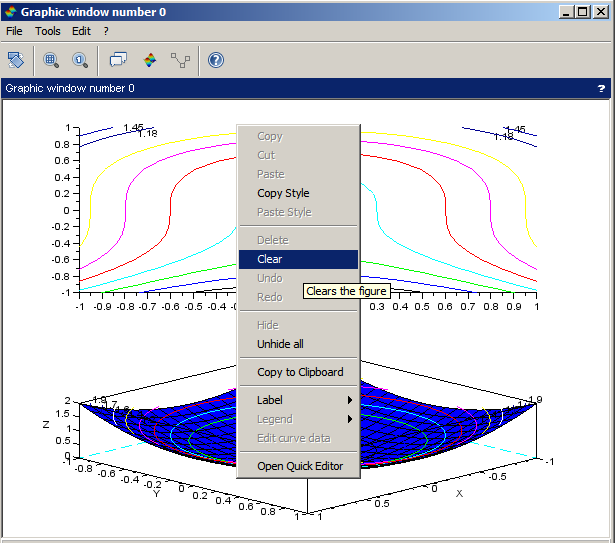
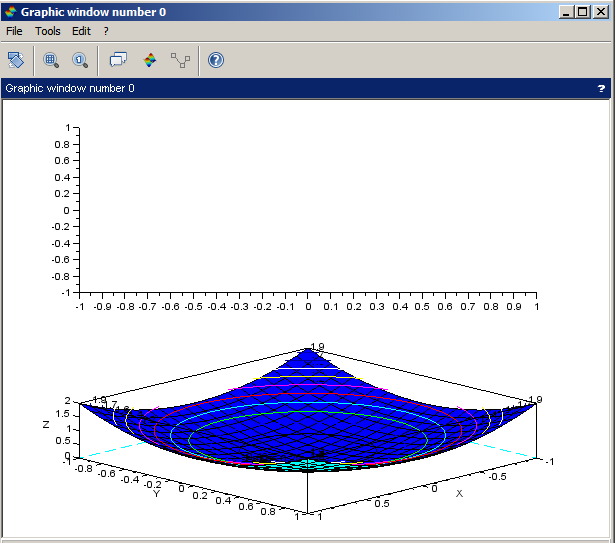
GEDを開く
右クリックするだけで,ユーザは, 選択した/右クリックしたエンティティからプロパティを指定して gedを開くことができます.
オブジェクトを移動
オブジェクトを移動するには: データ編集モードを有効にし, 選択し, オブジェクトをドラッグします.
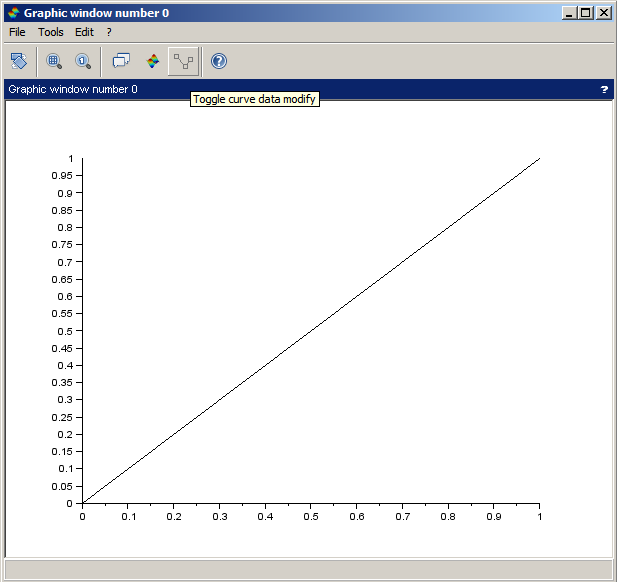
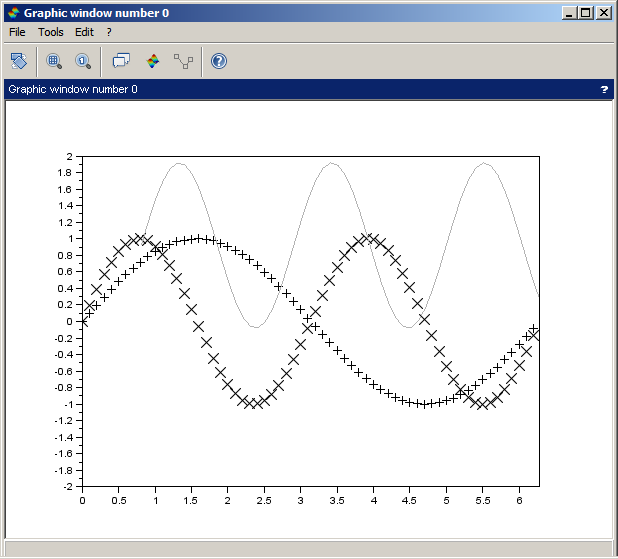
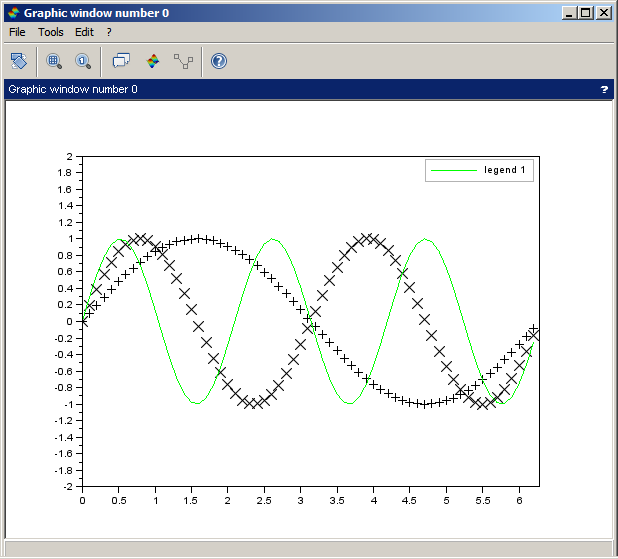
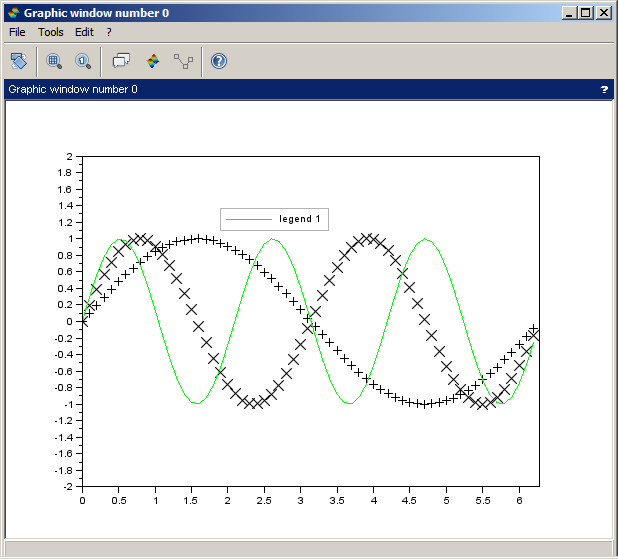
グラフィックによる曲線データエディタ
曲線データを編集するには: データ編集モードを有効にし, オブジェクトを選択, 右クリック, 曲線データを編集または曲線上をダブルクリック.
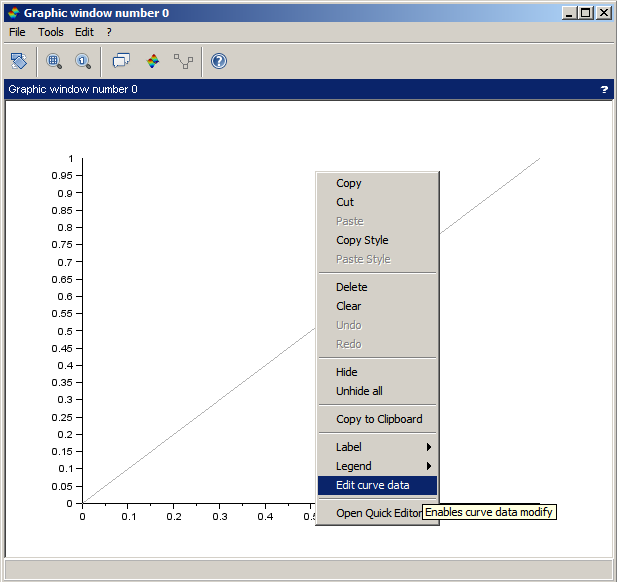
点を追加するには: 編集モードで選択した曲線上で, 右クリック, "挿入" または曲線上でダブルクリック.
点を削除するには: 編集モードで選択した曲線上で, 右クリック, "削除".
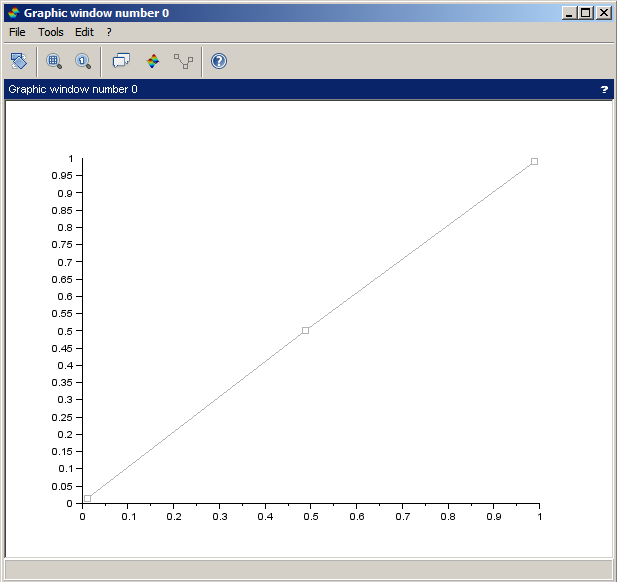
点を移動するには: 編集モードで選択した曲線上で, 点をクリックしてドラッグ.

| Report an issue | ||
| << getvalue | GUI | loadGui >> |